Las pantallas táctiles han cambiado la forma en que interactuamos con los teléfonos. Son más fáciles de usar y un teclado físico o un teclado numérico ya no es una necesidad, lo que significa pantallas más grandes. Una pantalla táctil es genial hasta que la tocas accidentalmente en el momento equivocado. Esto puede ser durante una reunión de Skype o cuando está grabando un video. Un toque accidental puede salir de una aplicación o finalizar una llamada. Dado lo receptivas que son las pantallas táctiles, la consecuencia de un toque accidental será inmediata. Touch Lock es una aplicación de Android que puede desactivar la entrada táctil en su teléfono Android. También puede desactivar las pulsaciones de teclas en teclas físicas reales. No requiere un dispositivo rooteado. Así es como funciona.
Instale e inicie Touch Lock. Deslícese por la pantalla del tutorial y toque ‘Activar ahora’. Esto enciende la aplicación, es decir, agrega la insignia de la aplicación a la barra de estado.
La insignia le dice si Touch Lock se está ejecutando o no. Puede desactivarlo si lo desea. La aplicación, de forma predeterminada, le dirá cómo desactivar el bloqueo táctil cuando toque la pantalla. Si está utilizando esta aplicación para mantener a los niños fuera de su dispositivo, debe desactivar la sugerencia. Para hacer todo esto, debe ir a la configuración de la aplicación.
Abra Touch Lock y toque el botón de desbordamiento. Toque ‘Desactivar notificación’ para eliminar la insignia de la barra de estado. Toque ‘Configuración’ y desmarque ‘Guía de desbloqueo’ para ocultar la pista de desbloqueo. También puede configurar Touch Lock para bloquear el volumen en su nivel actual, lo cual es, nuevamente, útil si tiene niños que miran videos en su teléfono.
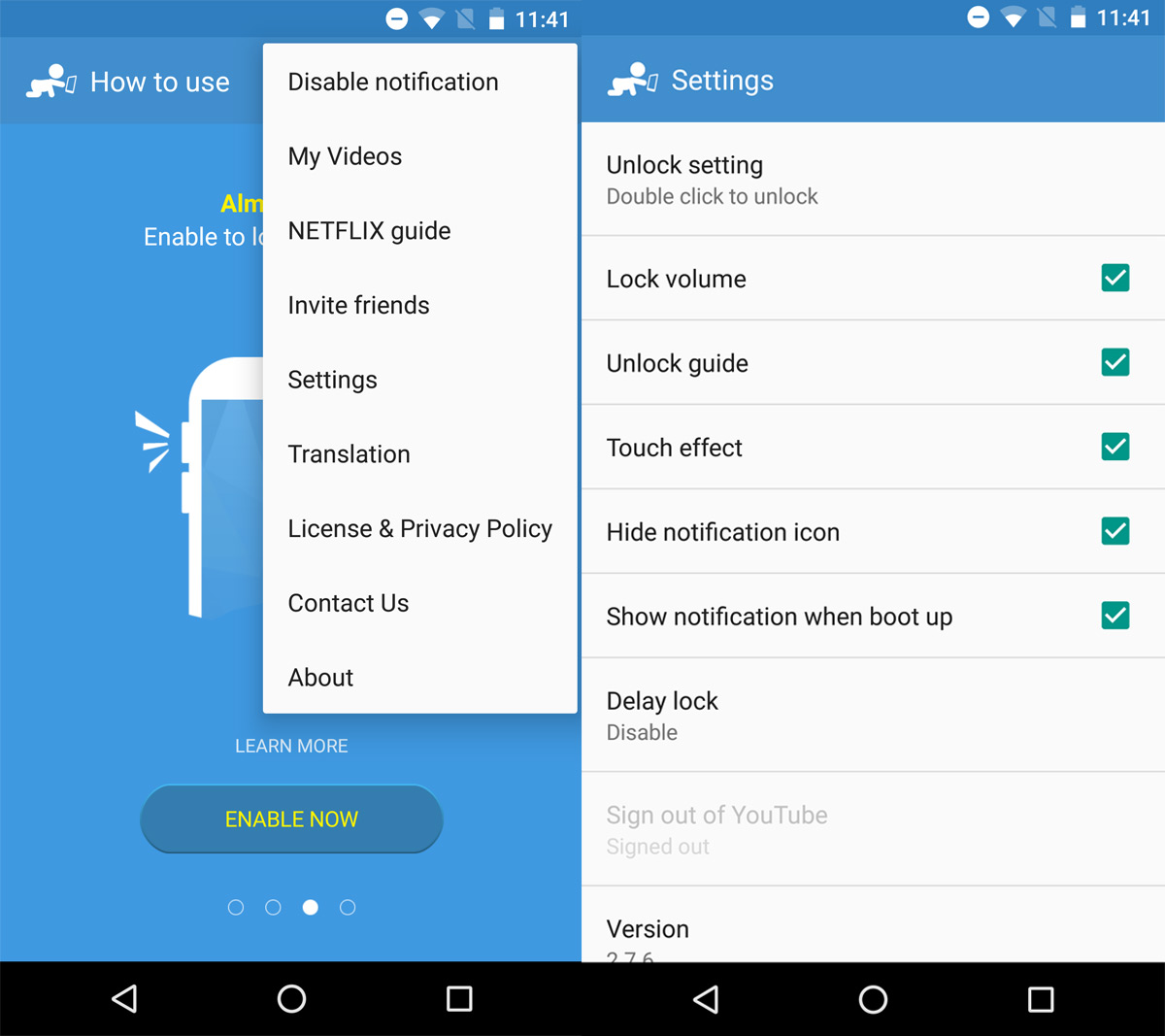
Tabla de contenido
Deshabilitar entrada táctil
Despliega el panel de notificaciones y toca el ícono del candado. Esto desactivará la entrada táctil en su teléfono Android. Las teclas físicas, es decir, las teclas de volumen y encendido, seguirán funcionando. Si también desea desactivarlos, toque el botón junto al icono del candado.
Para bloquear las teclas físicas, Touch Lock solicitará permisos de accesibilidad adicionales. En la pantalla de accesibilidad, habilite los permisos para el bloqueo táctil y la aplicación podrá bloquear las teclas de volumen.

¿Qué sucede en la pantalla de bloqueo?
El bloqueo persiste incluso cuando la pantalla está bloqueada. No puede deslizar para abrir la cámara y no puede ingresar su código de acceso o patrón de desbloqueo. Debe desactivar Touck Lock antes de poder hacer nada de eso.
Desactivar el bloqueo táctil
Simplemente toque el pequeño icono de la aplicación dos veces para desactivar la aplicación. Es un poco difícil detectar lo que se supone que debes tocar para desactivar la aplicación. La insignia de desactivación se agrega en la parte superior derecha de la pantalla. Muestra a un bebé alcanzando un teléfono.
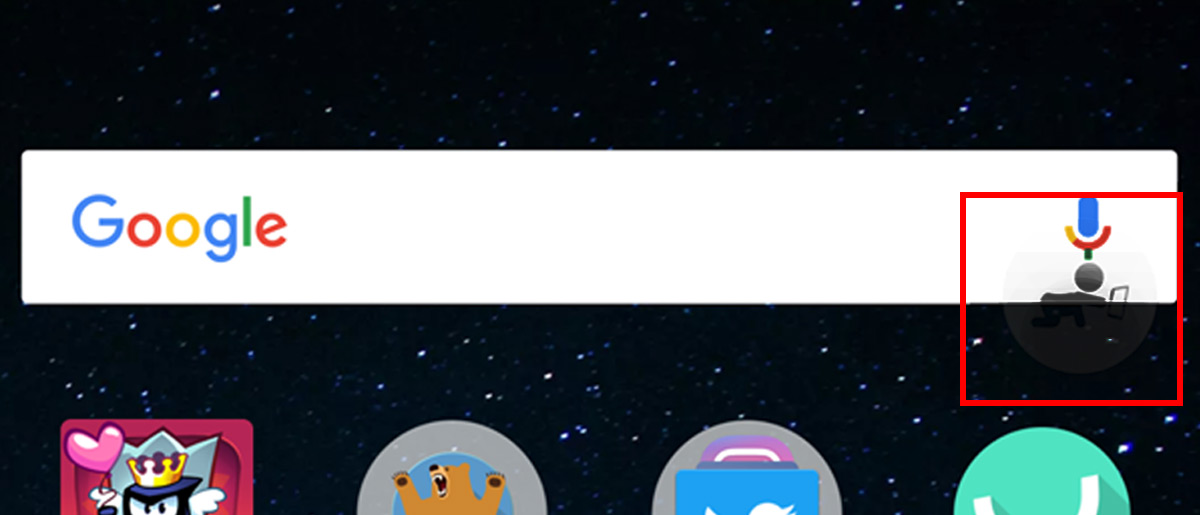
Touch Lock es una aplicación de control parental. Evita que los niños accedan a aplicaciones o jueguen con la configuración de un teléfono. Dicho esto, se puede usar para casi cualquier cosa que requiera deshabilitar la pantalla táctil en su teléfono.